
PHP8.0.X安装fileinfo扩展方法
PHP8.0.X发布有一段时间了,但是各个PHP的扩展却跟不上步伐。 刚开始体验php8.0.X的时候想着没有扩展就自己动手装,能有多难呢?但是现实总是很残酷。 编译php的时候开启fileinfo扩展的时候一直提示安装失败,想着filei...

PHP8.0.X发布有一段时间了,但是各个PHP的扩展却跟不上步伐。 刚开始体验php8.0.X的时候想着没有扩展就自己动手装,能有多难呢?但是现实总是很残酷。 编译php的时候开启fileinfo扩展的时候一直提示安装失败,想着filei...

PHP的Mycrpt扩展从PHP 7.1.0 开始废弃,自 PHP 7.2.0 起,会移到 PECL。 但是有些程序依然会使用Mycrpt扩展,如果程序本身不解决这一问题,我们会得到如下错误提示: 那么我们如何解决这一问题呢!博主还是通过编...

今天收到了阿里云的短信,说是我的一台ECS有安全漏洞,吓得我赶紧去看了一下。我是不关心云盾的(其实是用不起),自从云盾上次升级后,我其实也没有太在意到底变成什么样子了。 因为下面这条消息,我不得不看看 提示有安全漏洞,然后点击前往云盾。...
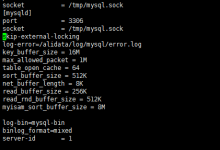
今天一个朋友的服务器在登陆phpmyadmin的时候提示1045错误,然后进入ssh后登陆数据库仍是1045错误。网上找了各种办法都不成功。 提示如下: ERROR 1045 (28000): Access denied for user ...
CentOS虽然默认自带CentOS-Base.repo的源,但官方源中去除了很多有版权争议的软件,而且安装的软件也不是最新的稳定版。这种情况下就需要安装第三方源来弥补其中的不足,而且有好多的应用是依赖于第三方源的,下面天蝎就简单说一个Ce...
最新评论
你好大佬,方便的话把我友链名称统一更换为“懋和道人”,谢谢了。
我一点都没换,只有增加啊,www.lizhichen.cn
你有几年没访问我博客了
你有多少个WordPress
这篇文章写得深入浅出,让我这个小白也看懂了!
嗖嗖嗖的,太快了。我的全部也改的不慢
感觉速度有质的提升了。
老哥转战刀客啦